电脑搜索不到23H2更新补丁怎么办?Win11最新版本23H2推出后,很多用户都想进行这个版本的升级。但是,有用户反映自己的电脑搜索不到23H2更新补丁,接下来小编给大家介绍关于Win11系统获取不到23H2更新补丁的解决方法,解决后就能点击更新Win11 23H2系统版本了。
Win11获取不到23H2补丁的解决方法:
方法一:
1. 按Win+I,打开设置,左侧选择【Windows 更新】,右侧点击【Windows 预览体验计划】;
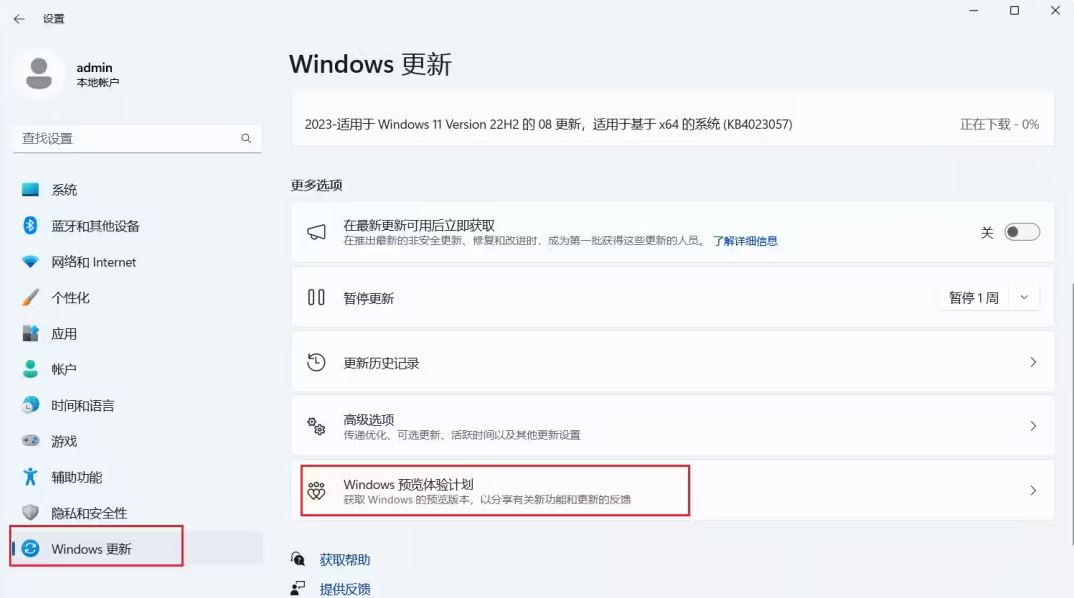
2. 点击加入 Windows 预览体验计划后面的【即刻体验】按钮;
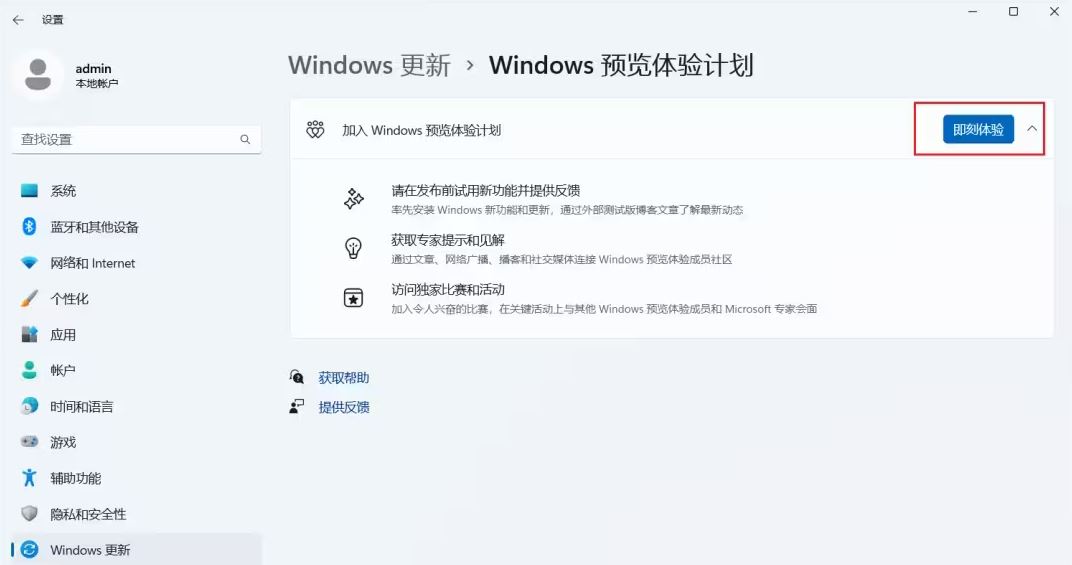
3. 链接账号以加入计划窗口,输入自己的微软账户和密码;
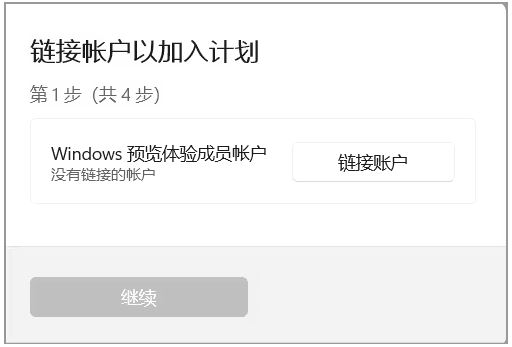
4. 微软账户登录成功后,在选择预览体验成员频道中选择【Beta 渠道(推荐)】并点击【继续】;
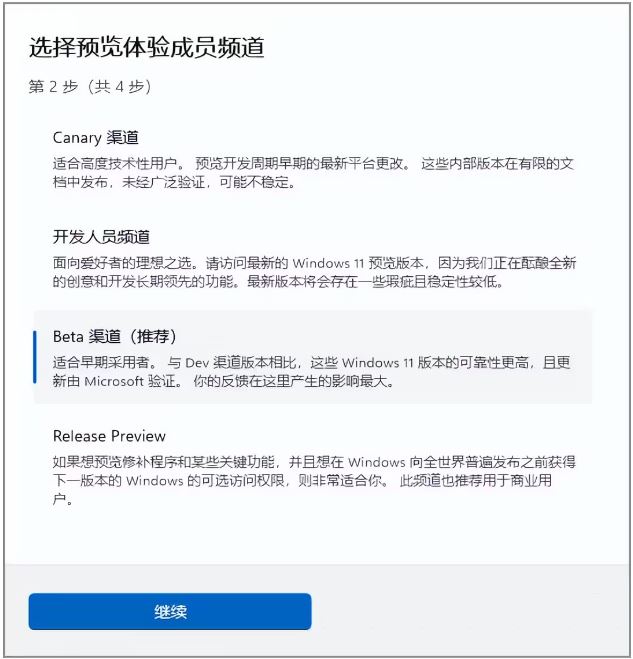
5. 在弹出的查看适用于你的设备的协议中点击【继续】;
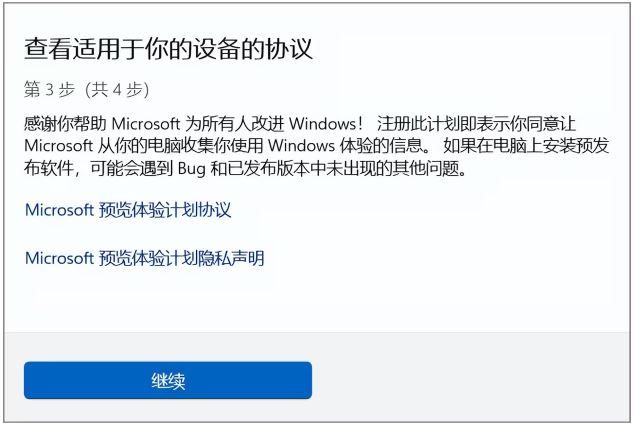
6. 在弹出的重启此设备以完成窗口中,点击【立即重启】;

7. 电脑重启后,再进入到Windows更新,点击检查更新,这时候应该就可以获取到Win11 23H2的更新推送了。
方法二:直接点击下载补丁包
Win11 23H2 KB5031455更新补丁包:点击下载
方法三:下载Win11 23H2镜像更新
推荐下载:Windows11 23H2 64位 官方正式版【前往下载】
微软已经通过Release Preview通道,给广大用户推送Windows11 23H2版本更新,用户根据自己的需求选择下载安装。23H2版本增加新的系统组件页面、Microsoft Teams应用程序等,满足用户个性化的操作体验。此系统是采用微软官方最新 Windows 11 23H2 22631 2361 专业版进行离线优化,安装步骤简单易懂,安装后版本号升至 Build 22631 2361。
以上就是系统之家小编为你带来的关于“电脑搜索不到23H2更新补丁怎么办”的全部内容了,希望可以解决你问题,感谢您的阅读,更多精彩内容请关注系统之家官网。


 时间 2023-11-02 13:35:47
时间 2023-11-02 13:35:47 作者 shenlihong
作者 shenlihong 来源
来源 









